iSee如何修改照片底色?iSee修改照片底色教程
以下是关于如何在iSee中更改照片背景颜色的步骤指南:
1.将isee图片专家双击打开之后,在页面上找到存放图片的文件夹,将该文件夹打开,选择自己需要进行编辑的图片,将该图片双击一下进入到编辑页面中,如下图所示。
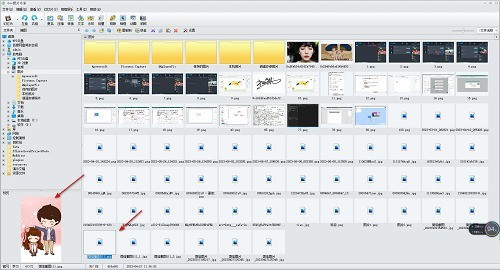
2.进入之后,我们需要将菜单栏中的【图像调整】选项卡进行点击,如下图所示。

3.随后,在打开的下拉选项中,我们需要选择【抠图去背景】选项进行鼠标左键点击,如下图所示。

4.接着,我们就会进入到抠图背景的页面中,在该页面中将【自由选取】工具进行点击,随后在图片上将图片上的人物框选出来,如下图所示。

5.这时在右侧的页面窗口中,我们将右侧的【去背景】按钮进行点击一下,如下图所示。

6.这时在打开的窗口中,我们将【未选取区域】进行勾选,之后点击确定按钮进行去除背景,如下图所示。
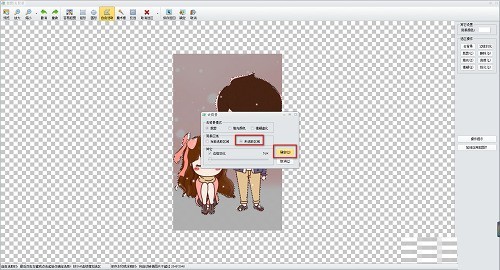
7.这时你可以看到我们的图片的背景颜色已经去除了,然后你可以给图片进行背景颜色的更换,点击右上角的【背景颜色】按钮,如下图所示。

8.在打开的窗口中可以选择自己喜欢的颜色进行设置,选中颜色之后点击确定按钮即可进行设置,如下图所示。

9.完成之后,我们可以将上方的【保存返回】按钮进行点击,即可将该图片进行保存,如下图所示。

上面就是小编为大家带来的iSee如何修改照片底色的全部内容,更多精彩教程尽在ZOL下载。
文章标题:iSee如何修改照片底色?iSee修改照片底色教程
文章链接://www.hpwebtech.com/jiqiao/92480.html
为给用户提供更多有价值信息,ZOL下载站整理发布,如果有侵权请联系删除,转载请保留出处。
相关软件推荐
其他类似技巧
- 2024-12-03 06:25:02P图软件软件哪个好用 实用的P图软件软件排行榜
- 2024-12-01 16:29:02P图软件软件哪个好 实用的P图软件软件推荐
- 2024-11-29 15:08:02图片制作器软件哪个好 2024免费图片制作器软件排行
- 2024-11-27 08:25:02图片制作器软件有哪些 最新图片制作器软件推荐
- 2024-11-25 17:00:02P图软件软件有哪些 免费P图软件软件精选
- 2024-11-24 15:18:01P图软件软件下载 热门P图软件软件精选
- 2024-11-24 09:32:02P图软件软件哪个最好用 热门P图软件软件排行
- 2024-11-23 17:26:02P图软件软件哪个最好用 好用的P图软件软件精选
- 2024-11-20 08:44:01图片制作器软件大全 高人气免费图片制作器软件排行榜
- 2024-11-19 15:57:02P图软件软件哪些人气高 下载量高的P图软件软件排行
iSee图片专家软件简介
isee图片专家是一款功能全面的数字图像浏览处理工具,isee图片专家除了能够把数码照片的乐趣在你的手指尖上发挥得淋漓尽致,zol提供isee图片专家官方版下载。iSee图片专家还可以让你把靓照轻松与好友分享。不仅如此,iSee现在还提供给你在网上挥洒个性的便捷工具,如个性签名、头像、QQ表情等。大家都习惯用高清的数码相机来... 详细介绍»









